Instant Apps что это? Как подключить и использовать Instant Apps?
Индустрия развлечений активно развивается и предлагает многотысячные игры на Android, с недавних пор представлена новая функция — Instant Apps что это? Google Play запускает всё новые возможности для упрощения использования сервиса. Обобщённо можно охарактеризовать функцию – демоверсия программы.
Instant Apps: что это?
Данная программа была представлена на рынке совсем недавно. Опробовать приложение из Google Play, до того, как его загрузите, поможет функция — instant apps. Она позволяет просмотреть на устройстве приложение, которое для этого не придётся устанавливать. Для этого нужно будет скачать маленький файл, который поможет ознакомиться с информацией о самом приложении.
Очень часто возникает проблема со свободной памятью в устройстве, когда пытаешься загрузить приложение, а для этого недостаточно места. Тогда приходиться выбирать между тем, чтобы удалить или не скачивать его вовсе. Есть приложения, которые невозможно перенести на карту памяти, а то и удалить. Instant apps — поможет задуматься надо ли нам приложение, которое хотите скачать. Ведь не хочется загружать приложение, которое потом вовсе не будете использовать.
Что такое Instant Apps и как пользоваться встроенной функцией Android
Обзорный файл, который поможет ознакомиться с приложением, весит совсем немного. Куда его сохранить -решаете вы сами. Скачивается он легко и открывается тоже. Когда оно откроется, вы можете посмотреть вид приложения, его оформление, какие функции имеет и вовсе не нужно нагружать память ненужными программами. Ведь даже после удаления остаются файлы, от которых в дальнейшем сложно избавиться.
Google Instant Apps: как подключить?
Программа может быть в телефонах, у которых операционная система не меньше 6.0. Ведь именно для Андроид 6.0 эта программа и была внедрена в пакете обновления. Данная функция может быть предустановлена в новых телефонах с операционной системой Android 6.0. В старых версиях этот функционал отсутствует, скачать его из официальных источников нельзя.
Все что можно сделать — это прошить, телефон или планшет изменив версию операционной системы, ведь именно в ней находится Instant Apps. Но если функция просто отключена, то включить ее возможно следующим образом:
- Нужно зайти в настройки.
- Там найти раздел Google.
- Приложения, которые мгновенно запускаются.
- И просто перетяните джойстик в положение включить.
В дальнейшем вы сможете тут просматривать все приложения, которые вы открывали, пользуясь данной функцией.
Как пользоваться Instant Apps?
Instant Apps — что это за программа? Теперь, когда мы разобрались, как найти и включить программу в вашем телефоне, осталось разобраться, как ее использовать. Если вы хотите ознакомиться с приложением, то зайдя в Google Play, найдите нужное вам приложение и рядом со словом скачать, увидите кнопку «Попробовать». Когда на нее нажмете, то начнется скачиваться обзорный файл.
Далее мы поэтапно расскажем, как им пользоваться:
- После того как пробный файл начал загружаться, будет получено уведомление.
- Нужно нажать на ссылку и сразу будут показаны условия пользовательского соглашения. Вы можете ознакомиться с ним или же сразу нажать на кнопку «Продолжить».
- Как только закончится загрузка, пробная версия приложения отроется сразу же в том же окне браузера.
- Потом запустите данное приложение и можете пользоваться им, но с ограниченными функциями – вы сможете ознакомиться с его внешним видом, с характером программы и меню;
- Если вам понравилось, можете скачать его очень легко, всего лишь нужно нажать на кнопку Install, которая всегда находится в верхнем правом углу;
- В результате чего приложение полностью загрузится и установится на ваше устройство.
Стоит отметить, что сегодня приложений, которые поддерживают функцию Instant Apps весьма мало. Корпорация Google сейчас только тестирует работу функции и предлагает ознакомиться с её возможностями. В дальнейшем количество приложений, которые нормально работают с системой деморежима, будет стремительно возрастать.
Сегодня можно найти несколько основных приложений, поддерживающих Instant Apps:
Среди представленных вариантов корректной работой отличается «Wish», в остальных случаях есть риск получать различные ошибки. Узнать о поддержке Instant можно по соответствующей пометке в поиске или кнопке «Попробовать» на странице программы.
Instant Apps: как отключить?
Отключение функции потребуется для пользователей, которые не используют свой гаджет для запуска игр или точно знают приложение, которое им нужно. Процедура выключения не отличается от включения, в том же разделе «Настройки» -> Google -> «Приложения» нужно переключить ползунок в неактивное состояние Off.
Источник: a-apple.ru
instant apps что это за приложение

Разработчики программного обеспечения и операционных систем в новых версиях своих продуктов стараются не только их совершенствовать, оптимизировать работу, но и добавлять некоторые функции, направленные на упрощение работы с мобильным устройством. Начиная с Android 6.0, пользователи заметили, что здесь появилась новая программа Instant apps, однако не все до конца понимают, чем она полезна и какие функции выполняет. Рассмотрим детально это приложение, его основные функции и как с ним работать.
По сути это ПО представляет собой некий эмулятор, который позволяет оценить ту или иную программу без ее непосредственной установки, чтобы не захламлять гаджет под управлением ОС Андроид. Ее очень часто используют также для проведения оплаты товаров или услуг в интернет-магазинах онлайн. Хотя стоит учесть, что для запуска все-таки потребуется скачать некоторые файлы, но они будут в десятки раз меньше, нежели инсталляционный пакет. Да и не все ПО получится запустить таким образом, получится использовать лишь те, которые имеют официальные лицензии и те, которые разработаны непосредственно компанией Google.
Почему рекомендуется использовать Instant apps
Даже у современных телефонов не всегда много внутренней физической памяти. И если устанавливать все подряд программы, места может не хватать, а впоследствии для установки нужной придется искать ПО для удаления, которое не нужно пользователю, чистить кэш, который может оставаться после них.
Воспользовавшись же Instant apps, в этом случае физической памяти нужно минимум. Гаджет не переполняется ненужным ПО, а соответственно и чистить его не придется. Если приложение, которое протестировали, действительно хорошее, его можно будет уже и инсталлировать.
Как пользоваться Instant apps:
- Откройте Play Market на мобильном устройстве.
- Отыщите приложение, которое хотите просмотреть (интерфейс, функциональные возможности) и тапните по нему.

- Рядом возле кнопки «Установить» будет размещена и клавиша «Попробовать», нажмите на нее.

- В следующем окне будет уведомление о том, что это ПО будет запущено без инсталляции. Кликните по кнопке «Продолжить».

- После установки будет запущена программа, но с урезанными возможностями, хотя их вполне достаточно для того чтобы понять, нужно ли вам это приложение или нет.
- Если это ПО действительно полезно, можно сразу тапнуть по кнопке «Install», которая будет размещена в правом верхнем углу экрана.
Примечание: если в Play Market отсутствует кнопка «Попробовать», значит, программа попросту не запущена на устройстве. Это можно поправить, пройдя по пути: «Настройки» — «Google» — «Приложения с мгновенным запуском». Далее остается лишь перетащить ползунок на позицию «Вкл».

Далее повторите попытку запуска приложения при помощи Instant apps.

Многие пользователи могли заметить, что при включении интернета (мобильного или Wi-Fi) обновляется некое приложение Instant Apps в автоматическом режиме. Некоторые пользователи решили, что это вирус, но на деле это не так. Сейчас объясним.
Instant Apps (переводится как «Приложения с мгновенным запуском») — новая технология от компании Google, которая позволяет опробовать приложение без установки на устройство. При включенной функции вы можете зайти в Play Market и опробовать приложение без установки, если оно поддерживает такой функционал.
Что касается самого обновления приложения, происходит это в автоматическом режиме, причем пользователь не в состоянии на это повлиять, поэтому обновление происходит при подключении к сети интернет. Выглядит на экране смартфона это примерно так:

Насколько нам известно, отключить автоматическое обновление Instant Apps можно только заморозкой приложения Google Play services for Instant Apps с помощью, например, Titanium Backup, однако для него требуются рут-права. Честно говоря, в заморозке или тем более удаления этого приложения, на наш взгляд, нет никакого смысла.
Что касается автоматического обновления приложения, то связано это, судя по всему, с добавлением новых приложений в Play Market, которые поддерживают мгновенный запуск.
Как опробовать приложения с быстрым запуском?
На момент написания статьи приложений с поддержкой быстрого запуска в Play Market сравнительно мало, однако список расширяется.
Что необходимо сделать? Первым делом надо разрешить использование приложений с быстрым запуском. Для этого зайдите в настройки своего смартфона на базе Android.

Найдите раздел Google, откройте его.

Здесь вы увидите массу подразделов, вам нужен «Приложения с мгновенным запуском».

Переводите переключатель в положение «Вкл».

Подтверждаете действие, нажав ОК.

Теперь открываете Play Market и ищите приложения с поддержкой быстрого запуска. Например, Vimeo. При переходе на страницу приложения вы увидите кнопку «Попробовать» — нажмите на нее.


Протеститруйте приложение и, при необходимости, установите его.
Странное дело: стоит подключиться смартфону к интернету, причем речь идет как и мобильном, так и вайфай, как появляется уведомления об обновлении какого-то приложения Instant Apps. Происходит это не при каждом подключении, но приложение периодически обновляется. А самое странное то, что ты даже не понимаешь, что это вообще такое и почему оно обновляется. Давайте вместе разбираться.
Никакого секрета тут нет, хотя на заре появления уведомления об обновлении многие пользователи принимали Instant Apps за вирус. На деле же это приложение относится к сервисам Гугла и в разделе с приложениями не отражается (как минимум на момент написания статьи). Instant Apps отвечает за приложения с быстрым запуском. Не поняли?
Это специальная технология, которая позволяет запускать приложения, не устанавливая их, из Play Market. Это нужно для того, чтобы пользователь решал, нужно ли устанавливать приложение, не устанавливая его на свой смартфон — опробовав его. Согласитесь, идея довольно интересная. Обновляется же Instant Apps автоматически и отключить его привычными способами нельзя.
Наверняка это можно сделать специальными программами вроде Titanium Backup, но это теоретически может превратить смартфон в «кирпич», да и для установки Titanium Backup нужны рут-права. В общем, пусть себе обновляется.
Настройки Instant Apps вы можете обнаружить в разделе Google. Для этого откройте «Настройки» на рабочем столе.
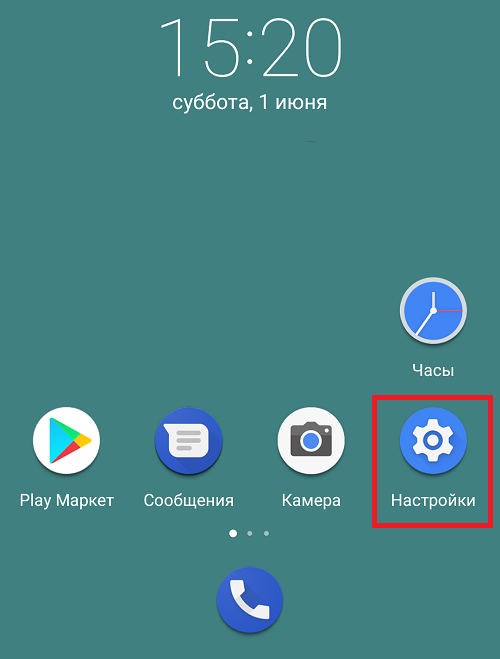
Зайдите в раздел Google.

Нажмите на строчку Google Play Instant (может называться «Приложения с мгновенным запуском»).

Выберите свой аккаунт.


Теперь найдите приложение с мгновенным запуском в Play Market. Пусть будет приложение Viki. На странице приложения вы видите кнопку «Попробовать» — она говорит о том, что указанное приложение поддерживает мгновенный запуск. Нажмите на нее.



Если приложение понравилось, можете установить его.
А вот что интересно: несмотря на то, что технология существует не один год на момент написания статьи, приложений с мгновенным запуском в Play Market — мизер.
Друзья! Если наш сайт помог вам или просто понравился, вы можете помочь нам развиваться и двигаться дальше. Для этого можно:
- Оставить комментарий к статье.
Источник: computermaker.info
Instant apps: что это, как подключить и использовать?
С каждым последующим обновлением Андроид и Гугл удивляют своих пользователей все больше и больше, предлагая новые оригинальные функции и приложения.
Одна из функций, появившихся относительно недавно — instant apps, о том, что это такое, для чего она нужна и стоит ли ее подключать будет рассказано в данной статье.
Так как этот вопрос волнует многих пользователей, обнаруживших на своем устройстве эту функцию после установки очередного обновления.

Определение
Что же это за функция?
Если говорить кратко, то это программное обеспечение, которое позволяет запустить на вашем устройстве то или иное приложение, которое на него не установлено, то есть отдаленно напоминает эмулятор.
Наиболее часто такая возможность используется для оплаты товаров в интернет-магазинах онлайн.
С помощью этой функции вы сможете просмотреть содержимое приложения из Гугл Плэй еще до того, как установите его на свой смартфон или планшет.
Однако, скачать небольшой информационный файл от данного приложения все таки придется. Именно на основе него устройство сможет показать вам информацию о самом приложении.
Совет! Помните, что не все приложения поддерживают такой режим работы. В основном он успешно реализуется только с самыми новыми программами, а также с лицензионными приложениями, разработанными Гугл. Таким образом, некоторые приложения для просмотра скачать все таки придется.

Целесообразность
Нужна ли вам такая функция и есть ли смысл ее активировать?
Достаточно серьезной проблемой бюджетных, а иногда и дорогостоящих, устройств на базе Андроид – недостаточный объем внутренней памяти телефона (или она занята приложениями, которые невозможно удалить).
При этом переместить приложение на карту памяти нельзя вовсе, или не получается без использования особых программ.
Таким образом, при скачивании и установке нового приложения, зачастую, пользователю приходится удалять одно или несколько старых.
В таких условиях часто бывает необходимо посмотреть «стоит ли оно того», чтобы не удалить нужное приложения, освобождая место для установки того, которое потом не пригодится.
Обзорный файл же весит очень мало и может быть скачан как в память телефона, так и на карту памяти, поэтому его получение и открытие сложности не представляют.
Таким образом, почти любому пользователю Андроид может быть удобно использовать такое приложение.
Что позволяет делать данный сервис?
Он скачивает файл, в котором вы можете посмотреть визуальное оформление приложения, его внешний вид и функционал, особенности меню, при этом не забивая память телефона ненужными программами, ведь даже после их удаления могут сохраниться остаточные файлы, избавиться от которых достаточно сложно.

Использование
Как уже говорилось выше, не все устройства поддерживают работу в таком режиме.
Однако, если вы хотите скачать приложение, которое предоставляет возможность ознакомления, то в Гугл Плее вы найдете рядом с ним новую кнопку Попробовать.
Нажав на нее, вы сможете скачать пробный файл.
Алгоритм
Зайдите в Play Market и введите поисковой строке название приложения, которое хотите скачать.
Затем в результатах поиска выберите то, которое подходит вам, и нажмите на него.
Действуйте далее согласно алгоритму, приведенному ниже:

1 Слева от кнопки Установить вы обнаружите белую кнопку Попробовать;
2 Нажмите на нее;

3 Запускается особый встроенный браузер, в окне которого появляется уведомление о том, что скачивается приложение без инсталляции;
4 Нажмите на подчеркнутую ссылку для того, чтобы прочитать условия пользовательского соглашения или сразу нажмите на синюю кнопку Продолжить;

5 Дождитесь, пока завершится загрузка, после этого в этом же окне браузера запустится пробная версия приложения;
6 Запустите ее и пользуйтесь как обычным приложением, но с ограниченным функционалом – это позволит вам ознакомиться с характером программы, ее меню и внешним видом;
7 Если функционал программы вас устраивает, то нажмите кнопку Install, которая в пробной версии всегда расположена в правом верхнем углу экрана;
8 После нажатия этой кнопки приложение скачается полностью и установится на ваш телефон.

Теперь на Рабочем столе или в меню будет автоматически создан ярлык приложения. Вы можете закрыть браузер, открытый Плей Маркетом и использовать приложение в привычном режиме.
Подключение
Как же установить и подключить данный сервис?
Впервые он был внедрен в версию операционной системы Андроид 6.0 – он пришел в пакете обновлений именно для нее.
Потому в настоящее время запускать его возможно только на устройствах, имеющих версию операционной системы не ниже 6.0.
Также данный сервис изначально присутствует на новых телефонах с этой версией Андроида. По этой причине сейчас, вне зависимости от желания пользователя, данный сервис подключен и успешно функционирует практически на всех устройствах с операционной системой 6.0.
При этом, на более старых версиях он отсутствует и скачать его из официальных источников нельзя.
Если вам очень нужен данный сервис, то получить его можно только одним образом – перепрошив свое устройство и изменив версию ОС, так как именно в нее он встроен.
Однако может такая возможность на смартфоне быть просто отключена. Включить ее достаточно просто.
Для этого проделайте следующее:
1Зайдите в раздел Настройки на своем устройстве;
2Перейдите в раздел Google;
3Найдите пункт – Приложения с мгновенным запуском;
4Перетяните ползунок в положение включения.

В этом же разделе меню будет потом отображаться список всех приложений с мгновенным запуском, которые вы просматривали, используя данную функцию.
Основная проблема заключается в том, что программа без ведома пользователя активируется, обновляется, запускается и т. д. Решить эту проблему невозможно, так как такое поведение для программ от Гугл считается нормальным. Можно просто отключить программу способом, описанным выше – перетянув ползунок в положение выключения.
Источник: activation-keys.ru
Что за приложение «Instant Apps» на Андроид, нужно ли оно
Instant Apps — это продвинутая технология от компании Google. Данная программа позволяет запустить любое приложение из магазина Play Market, даже не устанавливая его на свое устройство. Практически каждый разработчик приложений для ОС Android знает, что такое Instant Apps. Однако многие обычные пользователи с ней не знакомы. В этом материале расскажем о нюансах ее использования и попробуем выяснить, зачем она нужна на смартфоне.
В этой статье:
- Что это такое?
- Плюсы и минусы Instant Apps
- Как настроить?
Что это такое?

Благодаря этой функции пользователь может воспользоваться демонстрационной версией понравившегося приложения из Play Market. Допустим, вам приглянулась очередная игра, и вы хотели бы ее протестировать.
В стандартной ситуации сперва необходимо скачать инсталлятор на телефон и запустить его. Но как быть, если в памяти устройства недостаточно места? Приходится удалять ненужные файлы. Но и это не гарантирует, что игра оправдает ожидания и в дальнейшем не придется ничего восстанавливать.
Тогда на помощь приходит Instant Apps, который дает возможность бесплатно загрузить пробный вариант и ознакомиться с функциями приложения. При этом его размер намного меньше, чем у полноценной версии, но функционал абсолютно идентичен. То есть вы не перегружаете свой девайс и вместе с тем можете по достоинству оценить как визуальные элементы, так и работоспособность выбранной игры.

Плюсы и минусы Instant Apps
Технология Instant Apps подходит не для всех устройств. Она была обнародована в 2016 году, а уже в 2017 году появились и первые программы. Массовая поддержка данной функции стартовала на Android 6.0, но по факту попытки были предприняты еще в Android 4.3.
Преимущества:

- Технология напрямую встроена в Google Play — пользователю не нужно выполнять дополнительных операций.
- Высокая скорость скачивания контента.
- Поддержка большого количества редакций Android.
- Используется минимальный объем оперативной памяти.
- Приложением легко обмениваться — необходимо лишь распространить демо-ссылку, и ваш приятель сразу сможет им воспользоваться.
Недостатки:
- Не поддерживается в старых прошивках Android.
- Наличие Instant Apps в том или ином приложении определяется только разработчиком.
- Немногие пользователи разбираются в этой функции.
Как настроить?

На сегодняшний день в Play Market представлено мало продуктов, поддерживающих Instant Apps, и скорее всего, те программы, которые вы хотели бы испытать, еще не используют эту функцию. Тем не менее, не лишним будет убедиться, что данная опция включена на вашем гаджете.
- Зайдите в «Настройки».
- Откройте раздел «Google».
- Выберите «Приложения с мгновенным запуском».
- Переместите ползунок в положение «Включить».
- Подтвердите действие.
Для первичного теста можете загрузить Vimeo и более подробно ознакомиться с технологией.
Источник: consultpotra.ru